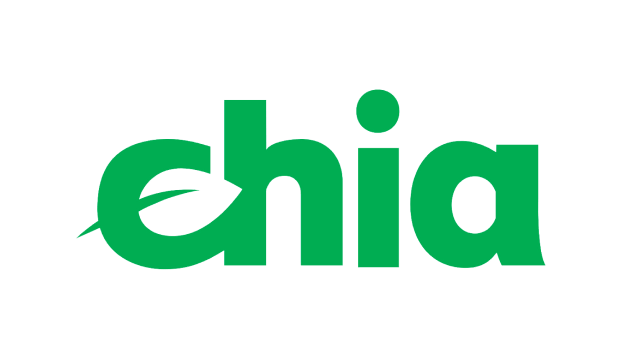En este tutorial, te voy a mostrar cómo instalar Checkmk en Ubuntu 20.04. Un software de monitoreo de tu servidor
Checkmk es una herramienta de servidor de monitorización de código abierto escrita en C++ y Python. Es una herramienta líder para la monitorización de infraestructuras y aplicaciones que tiene una configuración sencilla, flexibilidad y escalabilidad. Con Checkmk podemos monitorizar servidores web, servidores de bases de datos, infraestructura en la nube, servicios de red, contenedores y muchas cosas más.
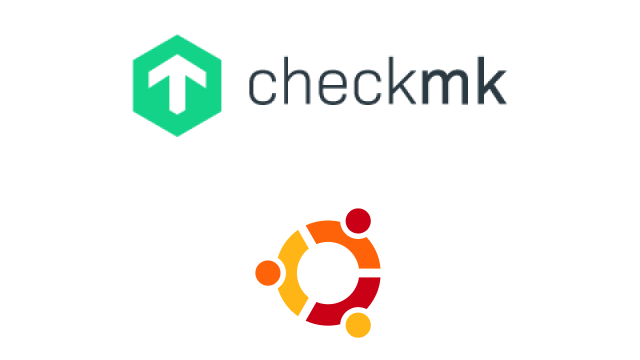
La instalación de la herramienta de monitorización Checkmk en Ubuntu 20.04 es un proceso muy fácil y sencillo, que puede llevar hasta 10 minutos. Empecemos con la instalación. ¡Que lo disfrutes!
Requisitos previos
- Instalación nueva de Ubuntu 20.04. Aqui puedes ver como instalar un servidor virtual con vagrant
- Privilegios de usuario: usuario root o no root con privilegios sudo
Actualizar el sistema
Para que nuestro sistema esté actualizado antes de la instalación vamos a actualizarlo con el siguiente comando:
sudo apt update -y && sudo apt upgrade -y
Descargue el paquete de instalación
Once, the system is up to date, first we need to download the Checkmk installation package from their official site
cd /opt sudo wget https://download.checkmk.com/checkmk/1.6.0p27/check-mk-raw-1.6.0p27_0.focal_amd64.deb
Una vez ejecutado el comando anterior, comprueba el archivo descargado en el directorio “/opt”
ls -al
Deberías recibir la siguiente salida
root@vps:/opt# ls -al total 76500 drwxr-xr-x 2 root root 4096 Feb 4 00:01 . drwxr-xr-x 19 root root 4096 Jan 5 22:29 .. -rw-r--r-- 1 root root 78321766 Sep 30 05:10 check-mk-raw-1.6.0p27_0.focal_amd64.deb
Cómo instalar Checkmk en Ubuntu
Una vez que verifiques que el archivo se ha descargado con éxito, puedes ejecutar el siguiente comando para que se inicie el proceso de instalación.
sudo apt install ./check-mk-raw-1.6.0p27_0.focal_amd64.deb
Después de un par de minutos, el Checkmk se instalará en su servidor.
Los comandos disponibles
Para comprobar los comandos disponibles debe ejecutar el comando “omd” en su terminal y aparecerá la siguiente salida.
vagrant@vagrant:~$ cd /opt vagrant@vagrant:/opt$ omd Usage (called as site user): omd help Show general help omd version [SITE] Show version of OMD omd versions List installed OMD versions omd sites Show list of sites omd update Update site to other version of OMD omd start [SERVICE] Start services of one or all sites omd stop [SERVICE] Stop services of site(s) omd restart [SERVICE] Restart services of site(s) omd reload [SERVICE] Reload services of site(s) omd status [SERVICE] Show status of services of site(s) omd config ... Show and set site configuration parameters omd diff ([RELBASE]) Shows differences compared to the original version files omd umount Umount ramdisk volumes of site(s) omd backup [SITE] [-|ARCHIVE_PATH] Create a backup tarball of a site, writing it to a file or stdout omd restore [SITE] [-|ARCHIVE_PATH] Restores the backup of a site to an existing site or creates a new site General Options: -V <version> set specific version, useful in combination with update/create omd COMMAND -h, --help show available options of COMMAND
Crear un servidor de supervisión
Para poder probar la funcionalidad de la instalación de Checkmk necesitamos crear un servidor de monitorización de prueba. Utilizaremos “tecnoserver” como nombre de nuestro servidor. Puedes utilizar cualquier nombre que desees.
sudo omd create tecnoserver
Deberías recibir la siguiente salida con las credenciales.
vagrant@vagrant:/opt$ sudo omd create tecnoserver Adding /opt/omd/sites/tecnoserver/tmp to /etc/fstab. Creating temporary filesystem /omd/sites/tecnoserver/tmp...OK Restarting Apache...OK Created new site tecnoserver with version 1.6.0p27.cre. The site can be started with omd start tecnoserver. The default web UI is available at http://vagrant/tecnoserver/ The admin user for the web applications is cmkadmin with password: uYgrZ1uB (It can be changed with 'htpasswd -m ~/etc/htpasswd cmkadmin' as site user. ) Please do a su - tecnoserver for administration of this site.
Una vez creadas las nuevas instancias, hay que iniciarlas.
sudo omd start tecnoserver
Deberías recibir la siguiente salida:
root@vps:~# omd start rosehosting Starting mkeventd...OK Starting rrdcached...OK Starting npcd...OK Starting nagios...OK Starting apache...OK Initializing Crontab...OK
Una vez iniciada la instancia se puede acceder a ella utilizando la URL proporcionada en el párrafo anterior tras la creación exitosa junto con las credenciales.

Después de iniciar la sesión con éxito, deberías ver la siguiente pantalla.
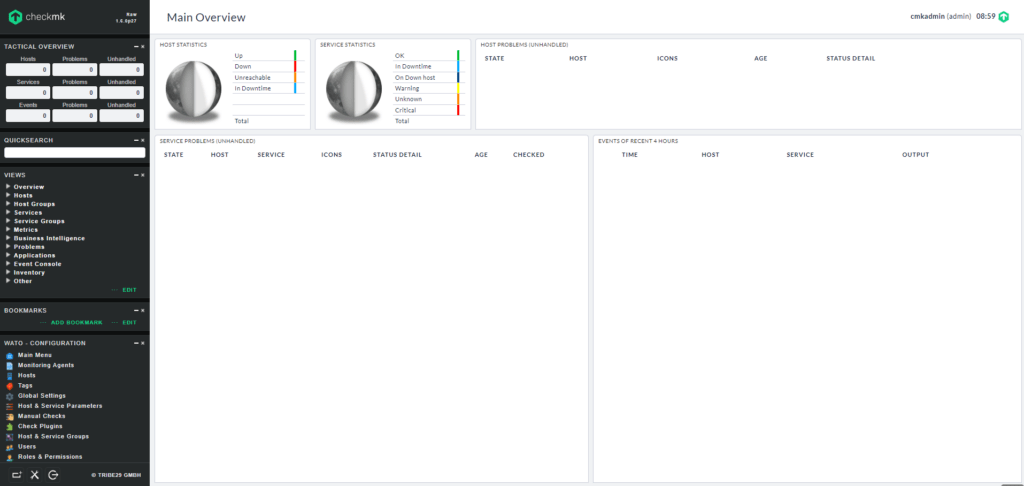
Ya está. Has instalado y creado con éxito tu primera instancia de Checkmk en tu servidor Ubuntu 20.04.
Ahora puedes monitorizar fácilmente los servidores web, los servidores de bases de datos, etc. por tu cuenta.
¡Que tengas un Ingenioso día!
¡que tengas un ingenioso día!
Contrata tu plan Ingenios@ de Sistemas por 5€ al mes y responderé a todas tus preguntas sobre tecnología en el menor tiempo posible. Pasa a formar parte de la comunidad Ingenios@s de Sistemas y disfruta de contenido exclusivo y aprende sobre sistemas Open Source, Blockchain, SmarContract, Web3, Inteligencia Artificial y Reaidad Virtual, súbete al tren de la Revolución 4.0
Si quieres estar al día y no perderte nada Suscribete al Podcast Ingenios@s de Sistemas, un episodio diario que te mantendrá informado y formado en esta vertiginosa carrera.